2007/07/12 - [Technology] XP에서 VirtualBox로 Ubuntu Linux 7.04 깔기 #1
에 이어지는 글입니다.
리눅스 설치하기
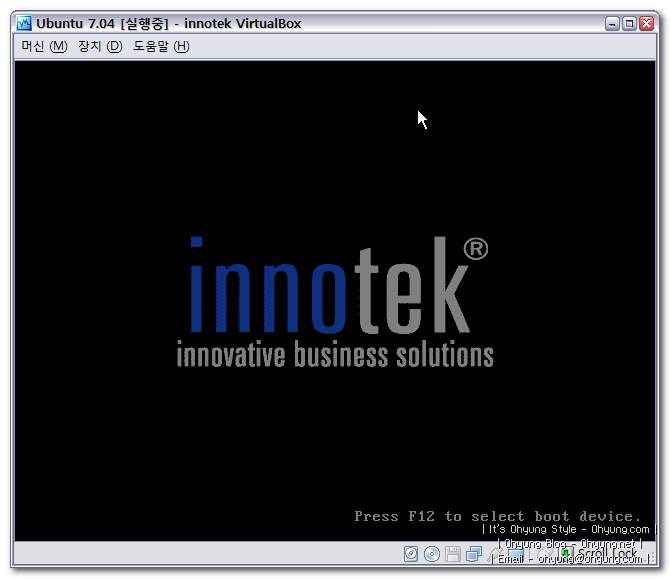
1. Virtual Box에서 시작을 누르면 가상의 부팅이 시작됩니다.
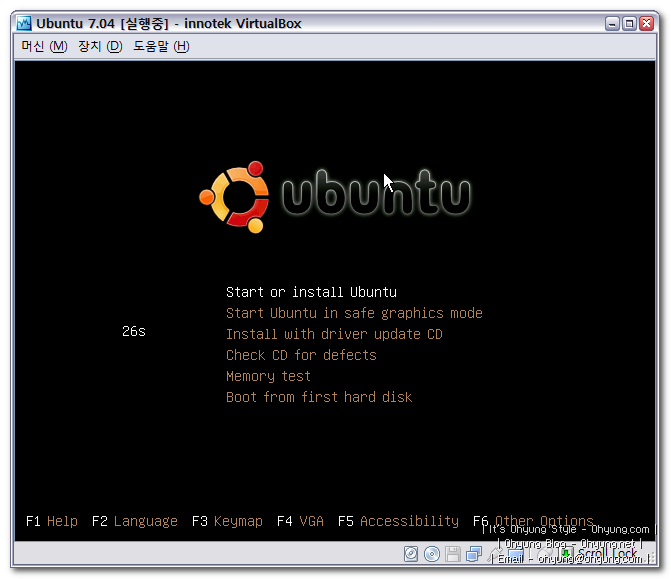
2. 유분투 CD를 넣고 부팅을 한것이므로 라이브 CD처럼 동작 Start or install ubuntu 클릭
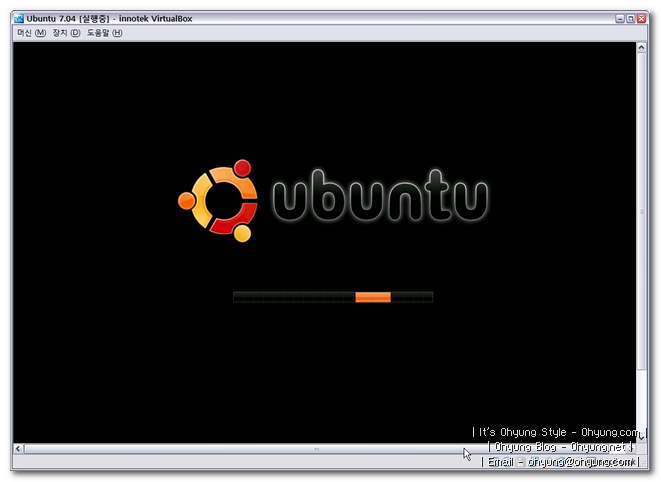
3. 로딩이 되고
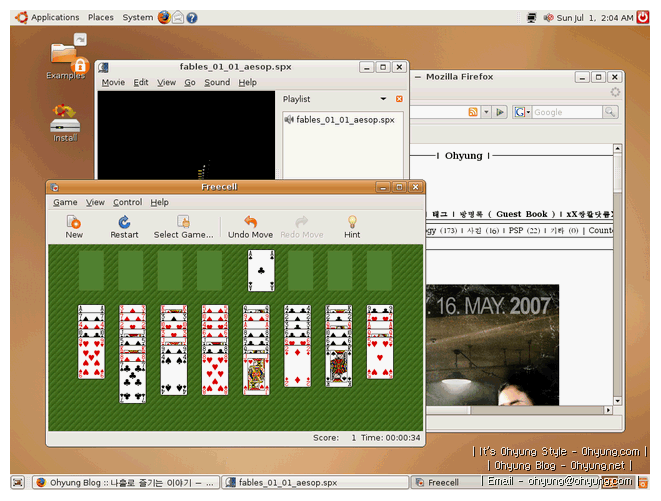
4. 라이브 CD의 모든 기능을 사용할 수 있습니다. 인터넷과 거의 모든게 자동입니다.
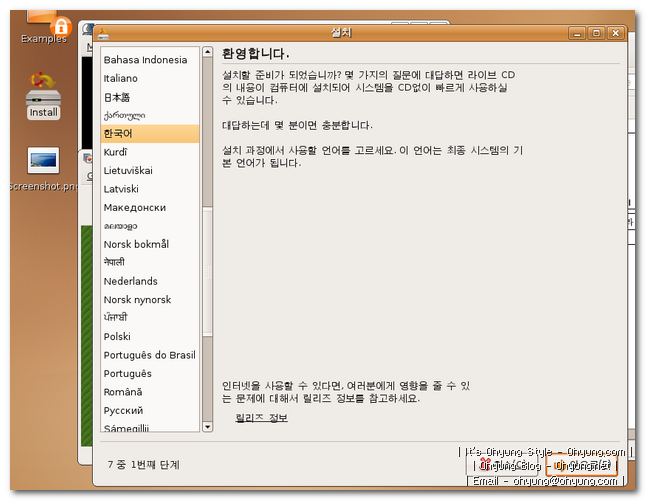
5. 아이콘중 install 을 누르면 리눅스 설치가 시작됩니다
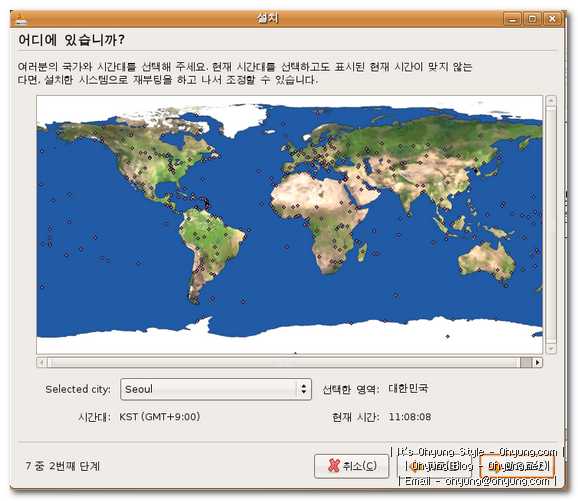
6. 시간대를 설정하시고
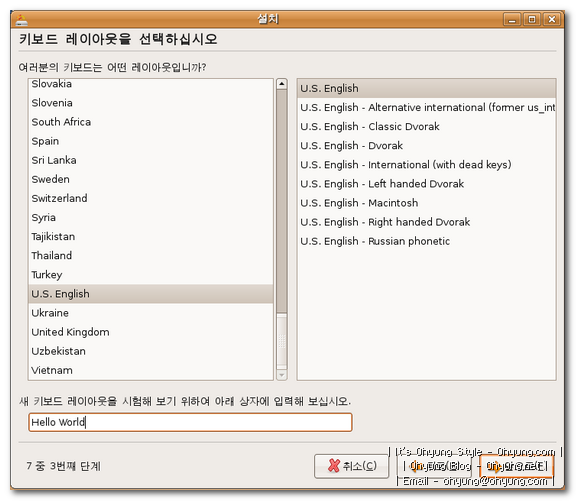
7. 키보드를 설정합니다.
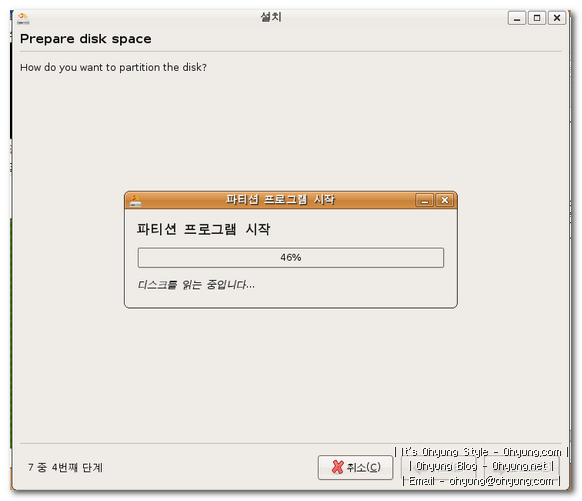
8. 파티션을 자동으로 확인한뒤
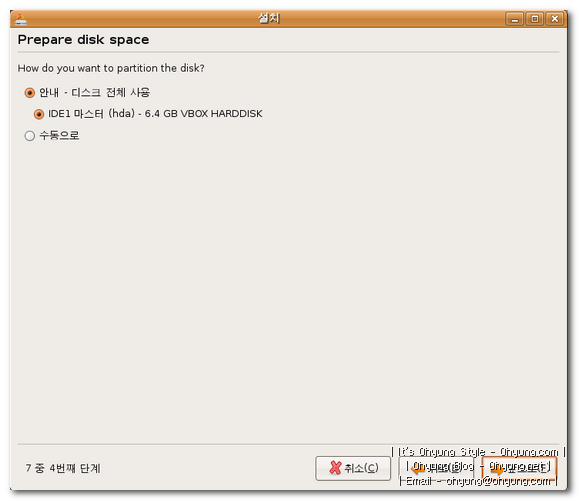
9. 디스크 전체 설치를 합니다. ( 어차피 가상의 공간이니까요 ^^ )
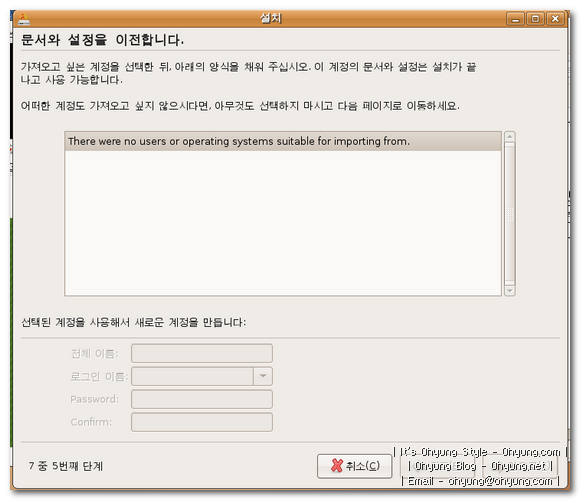
10. 전에 설치된게 없으므로 다음으로 넘어갑니다.
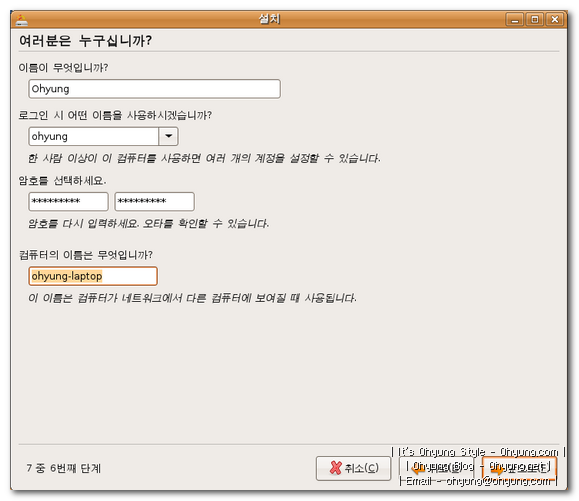
11. 자신의 대략적인 로긴 정보를 입력하고
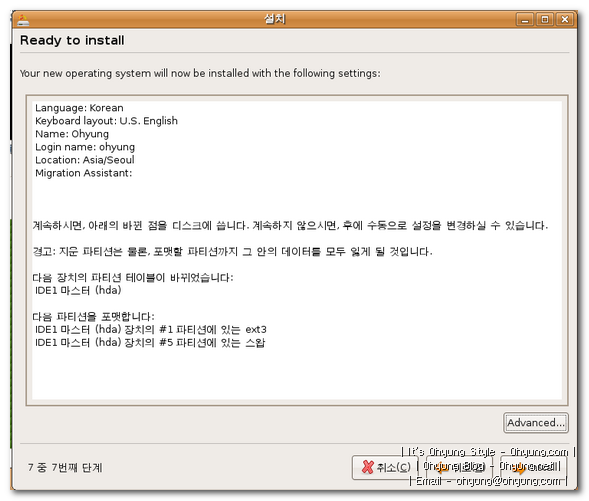
12. 인스톨 정보를 확인한뒤
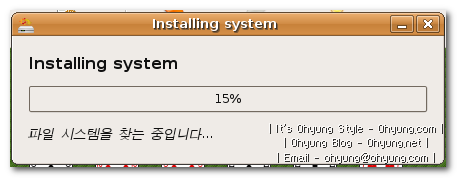
13. 인스톨 시작 !!!!
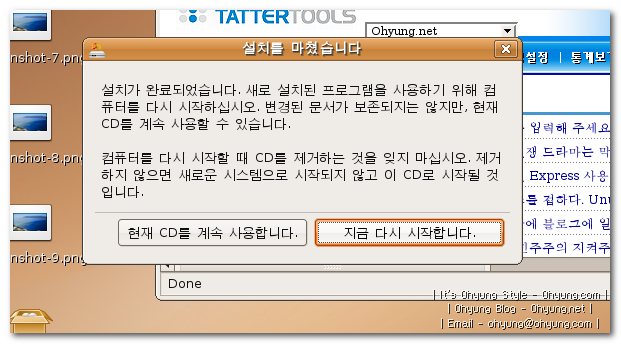
14. 인스톨이 끝나고 재시작을 하시면
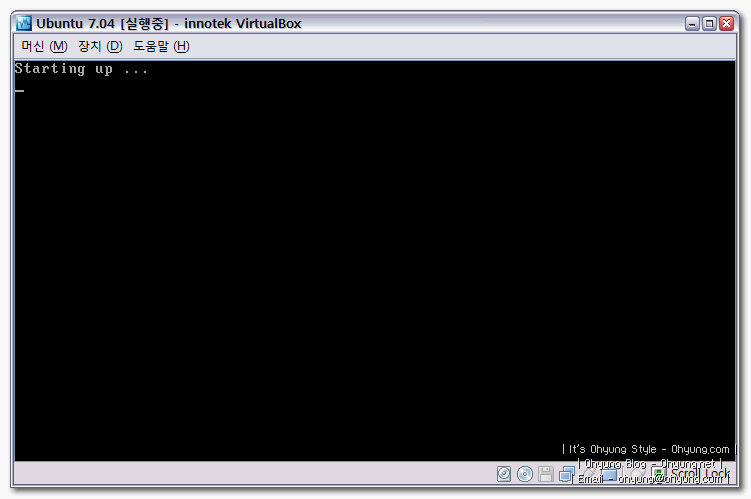
15. 자동으로 재부팅이 되면서
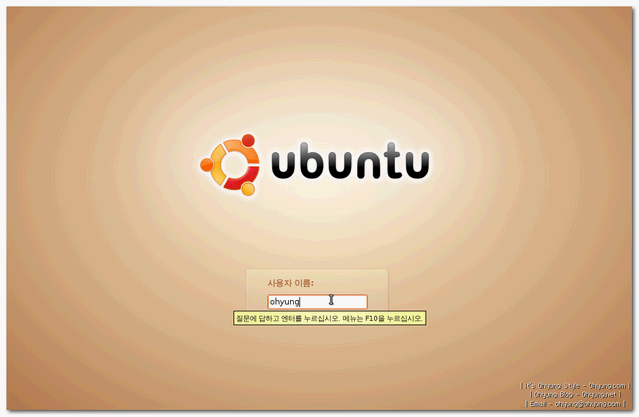
16. 로긴창에 설정했던 유져명을 치시고 비밀번호를 입력합니다.
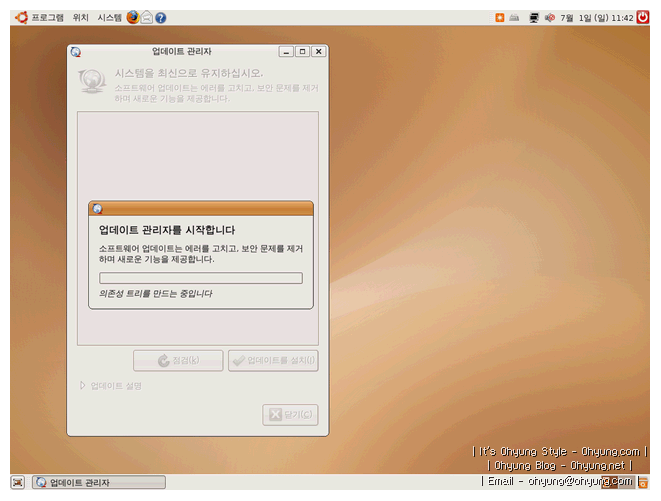
17. 로긴후에 바로 업데이트가 진행될겁니다. ( 인터넷연결시 )